- Помилка перевірки DMA драйвера може бути серйозною та спричиняти проблеми з нестабільністю та збої.
- У більшості випадків ці проблеми викликані застарілими або пошкодженими драйверами, тому обов’язково оновіть або перевстановіть їх.
- Іншою причиною цієї проблеми може бути мікропрограмне забезпечення SSD або BIOS, тому вам може знадобитися оновити обидва.
- Якщо на комп’ютері HP або Dell ви отримуєте повідомлення про помилку перевірки DMA драйвера, переконайтеся, що ваше обладнання працює належним чином.
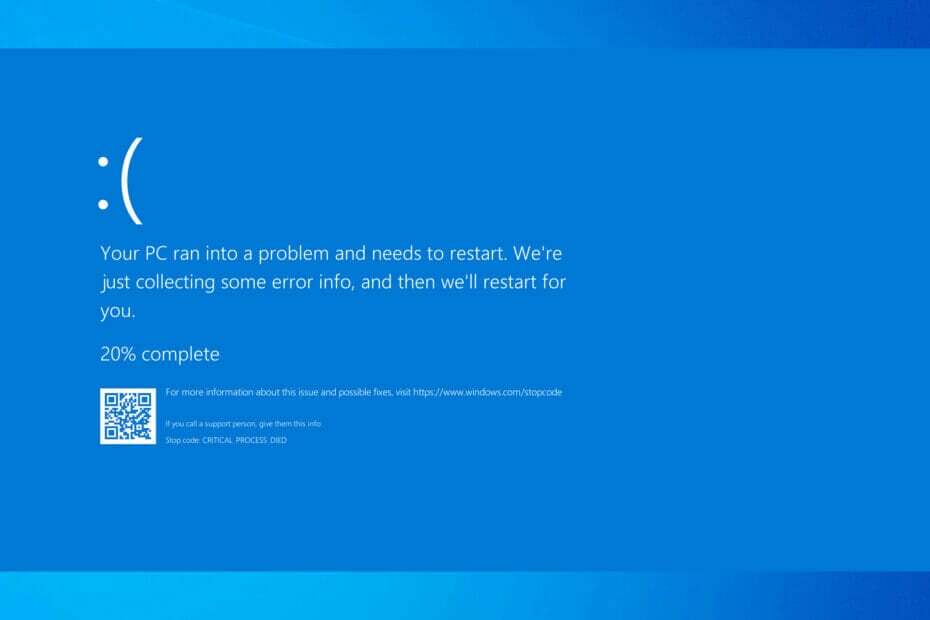
XВСТАНОВИТЬ, НАТИСНУТИ ЗАВАНТАЖУВАТИ ФАЙЛ
Це програмне забезпечення забезпечить роботу ваших драйверів, таким чином захистивши вас від поширених комп’ютерних помилок та збоїв обладнання. Перевірте всі свої драйвери зараз за 3 простих кроки:
- Завантажте DriverFix (перевірений файл для завантаження).
- Натисніть Почніть сканування щоб знайти всі проблемні драйвери.
- Натисніть Оновити драйвери щоб отримати нові версії та уникнути збоїв у роботі системи.
- DriverFix завантажено користувачем 0 читачів цього місяця.
Помилки BSoD є однією з найсерйозніших помилок, з якими ви можете зіткнутися, і часто ці помилки виходять з ладу Windows 10 і перезавантажте ПК, щоб запобігти пошкодженню.
Ці типи помилок можуть бути серйозними, тому сьогодні ми покажемо вам, як виправити помилку DRIVER VERIFIER DMA VIOLATION.
Що є причиною помилки Driver Verifier Dma Violation?
Це питання схоже на Програма перевірки драйверів виявила порушення, і це викликано вашими драйверами, тому оновити їх було б найкращим, що можна зробити, якщо ви хочете вирішити проблему.
Помилка порушення драйвера може також з’являтися, якщо ви встановлюєте нові драйвери, тому іноді вам потрібно повернутися до старішої версії або навіть використовувати драйвери за замовчуванням.
Порушення драйвера Iomanager Verifier і подібні помилки можуть бути викликані вашим апаратним забезпеченням, тому ми рекомендуємо вам перевірити своє обладнання та переконатися, що воно працює належним чином.
Зміст:
- Оновіть свої драйвери
- Запустіть засіб усунення несправностей обладнання
- Запустіть сканування SFC
- Запустіть DISM
- Оновіть прошивку SSD
- Оновіть свій BIOS
- Виконайте відновлення системи
- Скидання Windows 10
- Перевірте наявність несправного обладнання
Як я можу виправити помилку BSoD DRIVER VERIFIER DMA VIOLATION?
1. Оновіть свій водіїв
- Натисніть Клавіша Windows + X на тобі клавіатуру відкривати Меню досвідченого користувача і вибрати Диспетчер пристроїв зі списку.
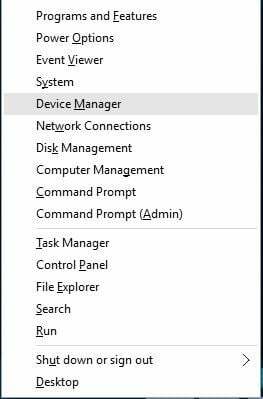
- Коли Диспетчер пристроїв відкриється, знайдіть драйвер, який потрібно оновити, клацніть його правою кнопкою миші та виберіть Оновити програмне забезпечення драйверів.
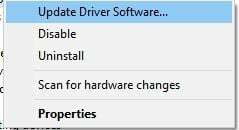
- Виберіть Автоматичний пошук оновленого програмного забезпечення драйверів. Windows 10 тепер завантажить та встановить найкращий драйвер для вашого ПК.
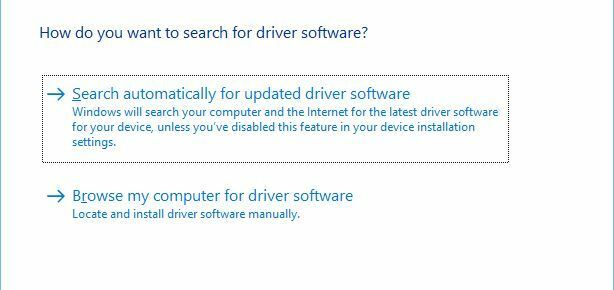
Кожен комп’ютер потребує драйверів для належної роботи з обладнанням, і якщо ваші драйвери застаріли або просто несумісні з Windows 10, ви, ймовірно, отримаєте DMAerror перевірки драйверів.
Багато користувачів схильні завантажувати свої драйвери вручну, оскільки Диспетчер пристроїв не завжди завантажує останні драйвери.
Щоб завантажити драйвери вручну, вам просто потрібно відвідати веб-сайт виробника обладнання та завантажити найновіші драйвери для вашого пристрою.
Однак є швидший і кращий спосіб оновити драйвери. За допомогою стороннього програмного забезпечення для оновлення драйверів ви можете легко й безпечно автоматично оновлювати драйвери.
Різні помилки є наслідком несправності драйвера. У цьому випадку вам може знадобитися повністю оновити або переінсталювати цей конкретний компонент. Оскільки процес не є простим для завершення, ми рекомендуємо використовувати для роботи автоматизований інструмент. Ось як це зробити:
- Завантажте та встановіть DriverFix.
- Запустіть програму.
- Зачекайте, поки програмне забезпечення виявить всі ваші несправні драйвери.
- Тепер вам буде представлено список усіх драйверів, які мають проблеми, і вам просто потрібно вибрати ті, які ви хотіли б виправити.
- Зачекайте, поки DriverFix завантажить та встановить новітні драйвери.
- Перезапустіть ваш комп’ютер, щоб зміни набули чинності.

Виправлення драйверів
Захистіть свою Windows від будь-яких помилок, спричинених пошкодженими драйверами, встановивши та скориставшись DriverFix сьогодні!
Відвідайте веб-сайт
Відмова від відповідальності: цю програму потрібно оновити з безкоштовної версії, щоб виконувати певні дії.
2. Запустіть сканування SFC
- Клацніть правою кнопкою миші кнопку меню «Пуск» і відкрийте Командний рядок (адміністратор).
- Введіть наступний рядок і натисніть Enter:
sfc/scannow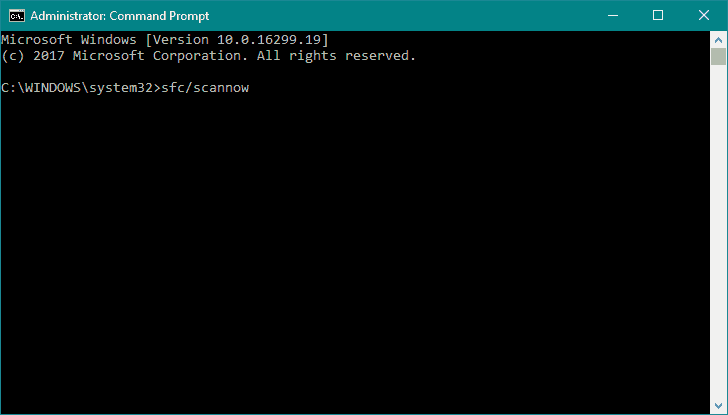
- Зачекайте, поки процес завершиться (це може зайняти деякий час).
- Якщо рішення знайдено, воно буде застосовано автоматично.
- Тепер закрийте командний рядок і перезавантажте комп’ютер.
Якщо засіб усунення несправностей Windows 10 не впорався із завданням, давайте спробуємо інший. SFC-сканування — це інструмент командного рядка, який сканує систему та шукає потенційні проблеми.
Таким чином, це може бути корисно при роботі з помилкою DRIVER VERIFIER DMA VIOLATION.
3. Запустіть DISM
- Клацніть правою кнопкою миші Пуск і відкрийте Командний рядок (адміністратор).
- Вставте наступну команду та натисніть Введіть:
DISM /Online /Cleanup-Image /RestoreHealth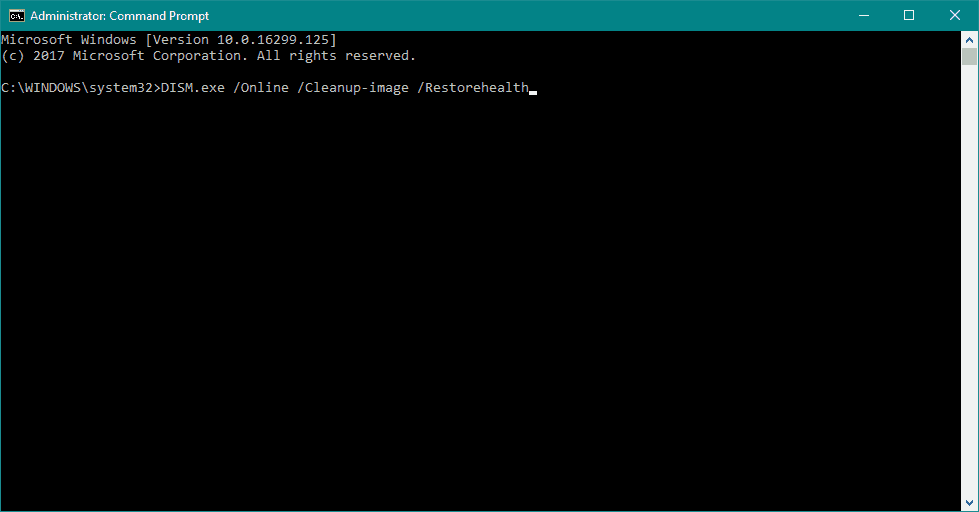
- Зачекайте, поки сканування закінчиться.
- Перезавантажте комп’ютер і спробуйте оновити ще раз.
І третій засіб усунення несправностей, який ми збираємося використовувати, це DISM. Цей інструмент, мабуть, найпотужніший із трьох, оскільки він перезавантажує образ системи Windows 10.
- За допомогою інсталяційного носія Windows
- Вставте інсталяційний носій Windows.
- Клацніть правою кнопкою миші меню «Пуск» і виберіть у меню Командний рядок (адміністратор).
- У командному рядку введіть такі команди та натисніть Enter після кожної:
dism /online /cleanup-image /scanhealth
dism /online /cleanup-image /restorehealth - Тепер введіть таку команду та натисніть Enter:
DISM /Online /Cleanup-Image /RestoreHealth /джерело: WIM: X: SourcesInstall.wim: 1 /LimitAccess - Обов’язково змініть an X значення з літерою підключеного диска з інсталяцією Windows 10.
- Після завершення процедури перезавантажте комп'ютер.
4. Оновіть прошивку SSD

Якщо у вас встановлена Windows 10 SSD, ми пропонуємо вам оновити мікропрограму вашого SSD.
Застаріле мікропрограмне забезпечення іноді може викликати помилку DRIVER VERIFIER DMA та інші помилки BSoD, тому обов’язково оновіть його.
Треба зазначити, що оновлення мікропрограми SSD є дещо ризикованою процедурою, і якщо ви не виконаєте її належним чином, ви можете спричинити постійне пошкодження вашого SSD і втратити всі ваші файли, тому будьте особливо обережні, якщо вирішите оновити мікропрограму SSD.
5. Оновіть свій BIOS

Іноді застарілий BIOS може спричинити появу помилок Blue Screen of Death, і якщо ваш BIOS застарів, ми радимо оновити його до новішої версії.
Оновлення BIOS надає нові функції та дозволяє материнська плата працювати з різним обладнанням, але пам’ятайте, що оновлення BIOS є розширеною процедурою, тому будьте особливо обережні, якщо вирішите це зробити, оскільки ви можете завдати непоправної шкоди своєму материнська плата.
Перш ніж вирішити оновити BIOS, обов’язково ознайомтеся з інструкцією до материнської плати, щоб отримати докладні інструкції.
6. Запустіть засіб усунення несправностей обладнання
- Відкрийте Додаток налаштувань і перейти до Оновлення та безпека розділ.
- Виберіть Усунути неполадки з меню ліворуч.
- Виберіть BSOD на правій панелі та клацніть Запустіть засіб усунення несправностей.
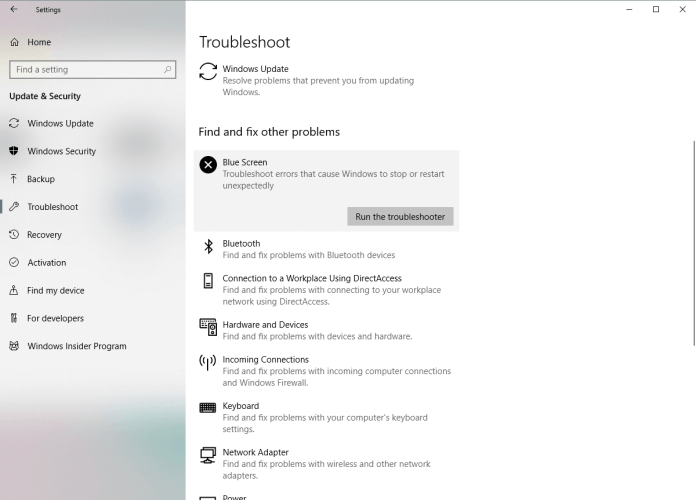
- Дотримуйтесь інструкцій на екрані, щоб завершити використання засобу усунення несправностей.
Примітка: Це рішення працює, лише якщо у вас є Windows 10 версії 1806 або більш ранньої версії. Після цього засіб усунення несправностей BSoD було видалено.
Якщо оновлення драйверів не вирішило проблему, давайте спробуємо за допомогою власних інструментів усунення несправностей Windows 10. Першим інструментом, який ми збираємося використовувати, є уніфікований засіб усунення несправностей на сторінці налаштувань.
Цей інструмент може вирішити різні види проблем, включаючи помилку порушення DMA коду зупинки Windows.
- ВИПРАВЛЕННЯ: помилка DPC Watchdog Violation BSOD у Windows 10
- ВИПРАВЛЕННЯ: CRITICAL_STRUCTURE_CORRUPTION у Windows 10/11
- Повне виправлення: Windows Driver Frameworks використовує занадто багато ЦП
- Виправлення: Windows 10/11 перешкоджає встановленню драйверів AMD
- Виправте помилку оновлення Windows 10 0x80070020 за 7 простих кроків
7. Виконайте відновлення системи

- Перезавантажте комп’ютер кілька разів під час завантаження, щоб почати Автоматичний ремонт.
- Виберіть Усунути неполадки і перейти до Розширені опції. Тепер виберіть Відновлення системи.
- Виберіть свій ім'я користувача і введіть свій пароль.
- Виберіть Виберіть іншу точку відновлення і натисніть Далі.
- Виберіть точку відновлення, до якої хочете повернутися, і натисніть Далі.
- Дочекайтеся завершення процесу.
Код зупинки Windows ПОРУШЕННЯ DRIVER VERIFIER DMA може бути спричинено певним програмним забезпеченням сторонніх розробників, але ви можете легко виправити це, виконавши Відновлення системи.

- Запустіть автоматичне відновлення, перезавантаживши комп’ютер кілька разів під час завантаження.
- Виберіть Усунути неполадки і виберіть Скиньте цей ПК. Йти до Видаліть усе. Вас можуть попросити вставити Інсталяційний носій Windows 10, тому не забудьте підготувати завантажувальний USB-накопичувач.
- Виберіть Тільки диск, на якому встановлено Windows і виберіть Просто видаліть мої файли і натисніть кнопку Скинути кнопку.
- Дотримуйтесь інструкцій на екрані та завершите скидання.
Якщо відновлення системи не вирішило проблему, можливо, вам доведеться виконати Скидання Windows 10.
Перш ніж почати скидання комп’ютера, ми наполегливо рекомендуємо створити резервну копію важливих файлів, оскільки ця процедура видалить усі файли з вашого C. перегородка.
Вам також може знадобитися завантажувальний пристрій USB флешка з Windows 10, щоб виконати цей крок, тому обов’язково створіть його. Щоб виконати скидання Windows 10, виконайте такі дії:
9. Перевірте наявність несправності обладнання

Проблеми з обладнанням є частою причиною помилок BSoD, тому ми настійно радимо вам перевірити, чи ваше обладнання працює належним чином.
Кілька користувачів повідомили, що помилка DRIVER VERIFIER DMA VIOLATION була виправлена після заміни несправної оперативної пам’яті, тому не забудьте спочатку перевірити свою оперативну пам’ять.
Якщо проблема не в ОЗП, перевірте, чи всі інші апаратні компоненти працюють належним чином.
Помилки Blue Screen of Death, такі як DRIVER VERIFIER DMA VIOLATION, можуть створити багато проблем, але ви можете легко виправити цю помилку, скориставшись одним із наших рішень.
Питання що часто задаються
ПОРУШЕННЯ DMA DRIVER VERIFIER це a Помилка BSoD які можуть бути викликані різними апаратними чи програмними проблемами. Однак найпоширенішою причиною є проблема з драйвером.
Переконайтеся, що всі драйвери оновлені, і встановіть останні оновлення Windows 10. Якщо проблема не зникне, прочитайте наш повний посібник про те, як вирішити цю проблему.
DMA — це абревіатура від прямого доступу до пам’яті, і це функція комп’ютера, яка дозволяє певному апаратному забезпеченню отримати доступ до основної системної пам’яті (ОЗП), незалежно від ЦП.


![ВИПРАВЛЕННЯ: Зелений екран смерті у Windows 10 [Збій]](/f/039a322221d8b6f340e5fa2aced892c4.webp?width=300&height=460)